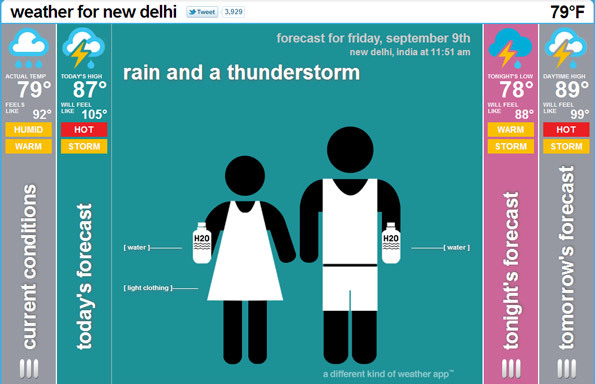30 Ultimate Outlook Tips and Tricks for 2020
Sommario:
AGGIORNAMENTO IMPORTANTE: alcuni lettori hanno segnalato che questa impostazione di Windows Live Writer invia anche le risposte alle vacanze a tutte le email precedenti nella posta in arrivo. Non siamo stati in grado di verificarlo da soli, ma sei stato avvisato.
Windows Live Mail (WLM) è probabilmente uno di quei client di posta elettronica desktop che sono semplici ma efficaci da usare. Trasporta i geni di MS Outlook e soddisfa tutte le esigenze di base dell'organizzazione e della gestione di e-mail, calendario, contatti, ecc.
Tuttavia, manca alcune funzionalità importanti come l'impostazione delle risposte automatiche alle vacanze (come quella su MS Outlook). Quando dico che manca quella funzionalità, voglio dirti che non esiste uno strumento diretto per supportare tale comportamento. E quindi, impareremo una semplice soluzione per emulare lo stesso.
Quando abbiamo appreso sulla creazione e l'applicazione delle regole dei messaggi su WLM, ti abbiamo detto che puoi fare tutto ciò che ti piace se padroneggi il processo. Questo è esattamente ciò che applicheremo oggi.
Suggerimento bonus: scopri anche come impostare le risposte alle vacanze su Gmail, Outlook.com (Hotmail) e Yahoo Mail.
I passaggi per impostare le risposte alle vacanze su WLM
Passaggio 1: creare un file di testo vuoto. Quindi, digitare il messaggio di risposta per le vacanze e salvare il file. Nota la sua posizione.

Passaggio 2: apri l'interfaccia client desktop di Windows Live Mail e vai alla scheda Cartelle. Fai clic su Regole dei messaggi per iniziare l'installazione.

Passaggio 3: passa alla scheda Regole email e fai clic sul pulsante Leggi Nuovo. Verrà avviata una finestra di dialogo per la Nuova regola di posta.

Passaggio 4: dovrai selezionare e applicare alcune condizioni qui. Nella prima sezione spuntare Per tutti i messaggi e nella seconda sezione spuntare Rispondi con messaggio. Assegna un nome alla regola e fai clic sul collegamento al messaggio che appare nella terza sezione.

Passaggio 5: verrà richiesto di scegliere il file del messaggio. Passare al punto in cui è stato salvato il file creato nel passaggio 1. Assicurarsi di aver selezionato il formato *.txt.

Nota: non eliminare mai questo file o la regola non funzionerà. Tuttavia, è possibile modificarlo in qualsiasi momento.
Passaggio 6: tornando alla finestra di dialogo Nuova regola di posta vedrai che il messaggio di lettura del link è cambiato. Fai clic su Salva regola.

Passaggio 7: ora dovrai attivare la regola ogni volta che ne avrai bisogno. Controlla la regola per le risposte alle vacanze e ti consiglio di deselezionare tutti gli altri per evitare interferenze. O almeno spostalo in cima all'elenco. Quindi fare clic su Applica ora.

Passaggio 8: nella finestra successiva seleziona di nuovo la regola, cerca la cartella a cui applicare la regola e premi su Applica ora.

Chiudi le finestre che sono state impilate nel processo. Ecco fatto, hai appena impostato e attivato le risposte fuori sede automatizzate sul client WLM.
Nota: l'interfaccia deve essere attiva e funzionante affinché questa regola funzioni e invii risposte. Assicurare anche la connettività Internet.
Conclusione
Come abbiamo detto prima, c'è molto potere e potenziale nella personalizzazione delle regole dei messaggi. Questo è solo un modo per utilizzarlo. Puoi pensare a innumerevoli combinazioni. E se qualcosa di nuovo ti colpisce, non dimenticare di condividere con noi.
Imposta risposte automatiche in MS Outlook per emulare il comportamento fuori sede

Scopri come impostare le risposte automatiche in MS Outlook per emulare il comportamento fuori sede. Questo è per coloro che utilizzano l'edizione di Outlook che non ha Out Of ...
Come impostare le risposte alle vacanze su hotmail e yahoo mail

Leanr Come impostare le risposte alle vacanze su Hotmail e Yahoo Mail.
Invia risposte automatizzate alle vacanze tramite e-mail outlook.com

Informazioni su come inviare risposte automatizzate alle vacanze nell'e-mail di Outlook.com.